
Macには、設定画面からは変更できない裏の隠し設定項目がいくつもあります。それを実行すれば、例えば以下の様な事ができるようになります。
・「.htaccess」などの不可視ファイルが見えるようになる
・⌘Q で Finder を終了させられる
・スクリーンショットの画像に陰影を付けない
これらはどれも、基本的にはターミナルを起動させなければ変更できない設定項目ばかり。しかし、なんとなくターミナルを触るのは怖い。ターミナルの使い方が分からない。できればもっと手軽に変更したい。
なので私は「TinkeTool」というアプリを使用しています。
これを使えば、ターミナルを触らずとも、Macの隠し裏設定を変更することが可能になるんです。
Macの隠し裏設定を変更できるアプリ「TinkerTool」
アプリ「TinkerTool」は、Macで行える隠し裏設定を変更するためのアプリ。App Storeにリリースはされていないので、以下のリンクからダウンロードしてください。
リンク先のタブから「Download」を選択し、右のDownloadボタンを押せばアプリのダウンロードは完了です。
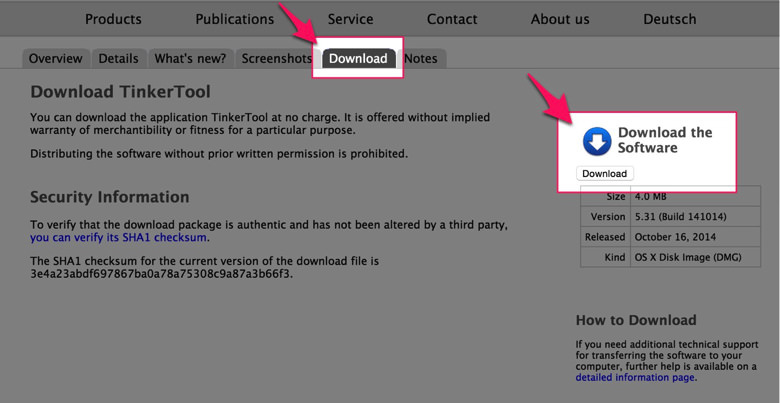
使い方に難しいところは特にありません。
アプリを起動すれば、設定ウインドウが開きます。各種設定にチェックを入れつつ、必要に応じてFinderやDockを再起動させれば、変更が反映されます。
私が設定しているものを一部ご紹介しますね。
Finder タブでは「Finderメニューに "終了" 項目を追加する」にチェックを入れてます。これで 「⌘Q」によるFinder終了・再起動が可能になります。あと、たまに「隠されたファイル及びシステムファイルを表示する」を使います。「.htaccess」などのファイルを編集する際ですね。
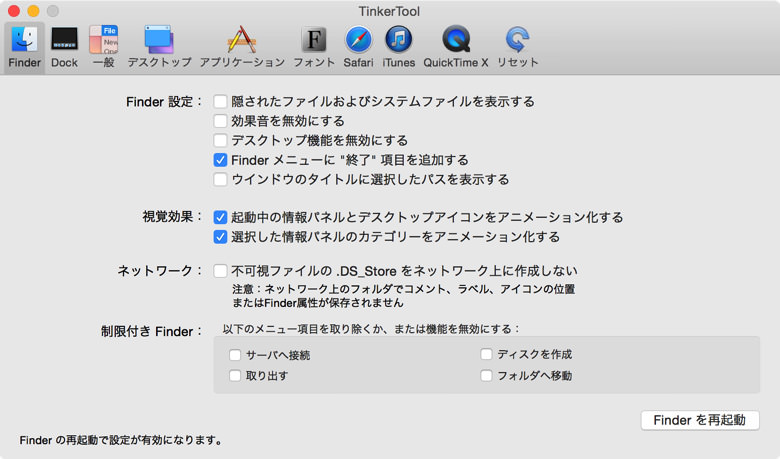
Dockの設定はこんな感じ。基本的に、アニメーション系を切っています。メモリーの消費を抑えるためにそうしているのですが、効果の程はどうなのでしょう?あんまり意味ないかも。
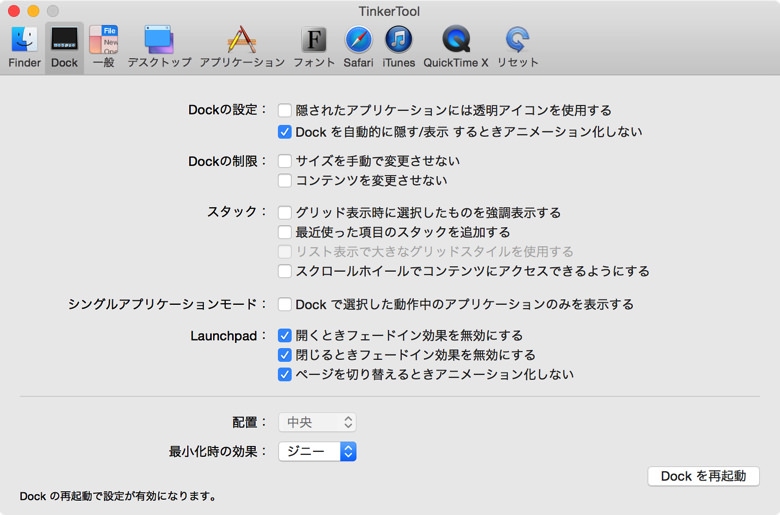
一般のところでは、スクリーンショットの設定を変更しています。「ウインドウを取り込むとき、陰影を付ける」のチェックを外しておけば、スクリーンショットを取った時の影が消せます。
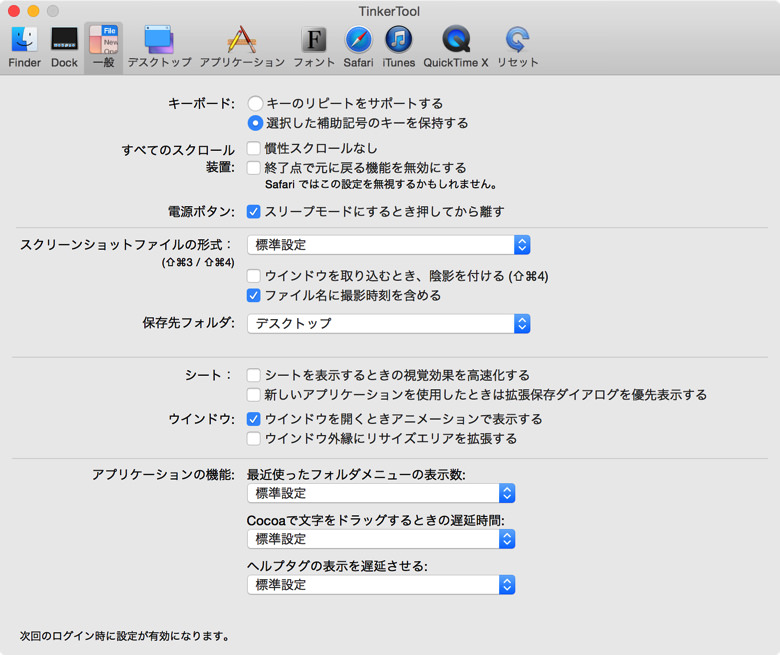
あとは特にはないかなぁ。フォント周りの変更もできるようですが、そのあたりは今は触ってないです。今後トライしてみようかなぁレベルで今は留まっています。
あとがき
ターミナルは、実行するコマンドを覚えるのも面倒ですし、その設定がちゃんと実行されたのかも判断しにくい。素人の私にはちょっとハードルが高いのです。
そんな私にとって、こうしたアプリケーションは非常に助かります。分かりやすくて、簡単ですからね。
無料アプリですので、気になる方はぜひ一度トライしてみてください。
それでは、今日はこのあたりで。

